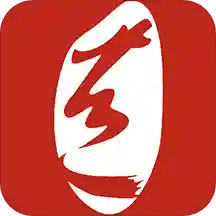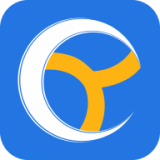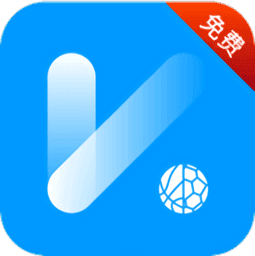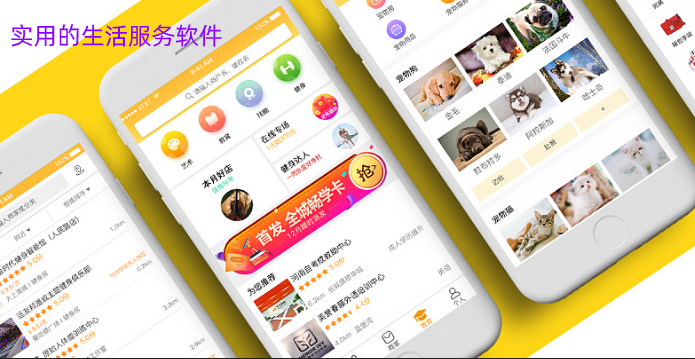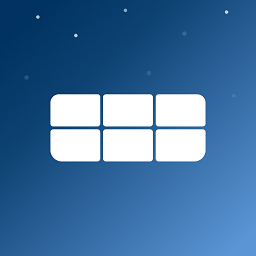快速导航
windows11无法访问指定设备路径和文件如何处理
2021-06-25 16:55:18来源:兔叽下载站编辑:kingguard
windows11系统是现在大家都在关注的,最近有一些朋友咨询小编windows11无法访问指定设备路径和文件如何处理,下面小编就告诉大家解决无法访问指定设备路径和文件方法说明,有需要的朋友可以来兔叽下载站了解一下。
解决无法访问指定设备路径和文件方法说明

原因一:账户被禁用
1、在桌面上找到【此电脑】,然后鼠标右击选择【管理】进入;
2、在计算机管理中找到【本地用户和组】下面的【用户】;
3、然后在右侧找到【Administrator】,右击选择【属性】;
4、最后在常规设置下取消勾选“账户已禁用”,点击【应用】再点击【确定】即可解决该问题。
原因二:系统分区采用NTFS分区格式,且没有设置管理员权限
1、找到无法访问文件的所在磁盘,使用鼠标右击选择【属性】;
2、在上方标签中切换到【安全】标签进入设置;
3、在组合用户名列表中选择自己的账号,选中后点击下方的【编辑】;
4、再次选择自己的账号,在下方的权限中,将所有权限勾选,点击【确定】;
5、如果无法打开,在安全标签下点击【高级】;
6、在上方切换到【所有者】标签,再点击【编辑】;
7、最后在“将所有者更改为”改为自己的账号,勾选“替换子容器和对象的所有者”,点击【确定】即可。
喜欢小编带来的相关介绍吗?喜欢的话就请大家多多关注兔叽下载站。
相关资讯
更多>推荐下载
-
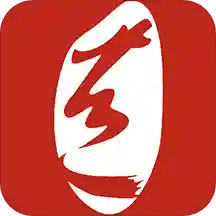
看道州
阅读浏览 | 52.75MB | 2024-10-25
进入 -
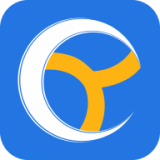
众车互联
生活实用 | 45.83MB | 2024-10-25
进入 -

看球直播正式版
影音播放 | 53.6 MB | 2024-10-24
进入 -
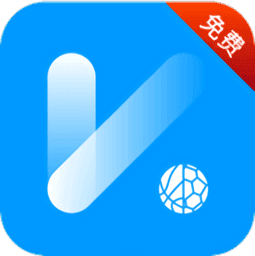
看个球
影音播放 | 21.91MB | 2024-10-24
进入 -

皮皮漫画韩漫
阅读浏览 | 9.24MB | 2024-10-24
进入 -

互旻成语宝典
办公学习 | 27.4MB | 2024-10-24
进入 -

睦邻漫画
阅读浏览 | 1015.93KB | 2024-10-23
进入 -

乐想玩
生活实用 | 52.43MB | 2024-10-22
进入 -

健康云衫
生活实用 | 8.1MB | 2024-10-22
进入 -

五金购
网上购物 | 51.7 MB | 2024-10-22
进入
推荐专题
- 便民生活软件
- 实用的生活服务软件